Статьи
Як скинути настройки браузера?
 У разі збоїв або гальмувань Інтернет-оглядача необхідно вживати заходів по відновленню його параметрів. Розглянемо більш докладно як скинути настройки браузера.
У разі збоїв або гальмувань Інтернет-оглядача необхідно вживати заходів по відновленню його параметрів. Розглянемо більш докладно як скинути настройки браузера.
Чому з'являються збої і неправильна робота браузера? Причиною тому можуть стати розширення. Встановивши безліч всяких кривих розширень на свій браузер він починає гальмувати. В цьому випадку допоможе, якщо скинути його налаштування до заводських.
Коли можна обійтися без скидання налаштувань браузера?
Необхідно розуміти, що скидання налаштувань будь-якого браузера на увазі собою повну його очищення, до заводських налаштувань. Після цього втечуть всі розширення, закладки, збережені паролі, куки, історія, стартова і головна сторінки браузера. Іноді можна обійтися простий чищенням кешу браузера , Де так само можна видалити збережені паролі, відвідані сайти і всю історію серфінгу в Інтернеті. Але не будуть порушені самі настройки, а так само залишаться розширення.
Коли скидання налаштувань браузера не допоможе?
У деяких випадках користувачі думають, що скидання налаштувань браузера позбавить їх від таких проблем як реклама і інше шкідливе ПЗ. Бувають випадки, коли необхідно видалити рекламні віруси в браузері , або прибрати настирливий вірус Webalta зі стартової сторінки браузера. Так ось, в обох цих випадках скидання налаштувань не допоможе.
Якщо причиною гальмування і лагів браузера не є шкідливе ПЗ і Вам просто необхідно скинути настройки браузера, то подальші інструкції допоможуть це зробити навіть новачкові.
Google Chrome
Найвідомішим браузером є Google Chrome, це дійсно дуже потужний і швидкий браузер, який до того ж, може надати велику безпеку в Інтернеті , На відміну від інших браузерів.
Але для Гугл Хром існує безліч розширень, після установки яких може прірву звук в браузері , Гальмування і інші збої в роботі. Для цього необхідно скинути настройки.
- Запускаємо Google Chrome.
- Натискаємо на значок в правому верхньому куті під хрестиком - "Налагодження та управління браузером Google Chrome".
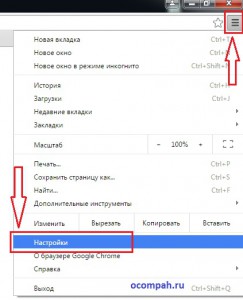
- Натискаємо на пункт "Налаштування".
- Внизу сторінки натискаємо на "Показати додаткові налаштування".
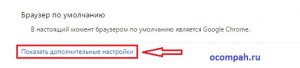
- Коліщатком миші знову спускаємося в самий низ сторінки.
- Натискаємо на кнопку "Скидання налаштувань".
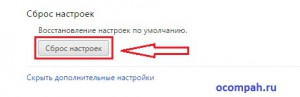 У вікні, натискаємо "Скинути".
У вікні, натискаємо "Скинути". 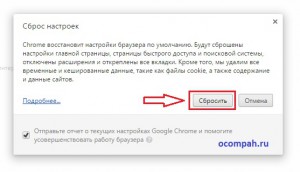
Все після всіх цих маніпуляцій скидання налаштувань в браузері Google Chrome буде здійснений. Тепер це чистий, як після першої установки браузер.
Internet Explorer
Браузер, який йде "в коробці" з OS Windows, теж піддається зависань і збоїв. І так кроки, які необхідно зробити для скидання налаштувань браузера Internet Explorer:
- Запускаємо Internet Explorer.
- Натискаємо на значок шестерінки або на вкладку "Сервіс" (залежить від версії браузера).
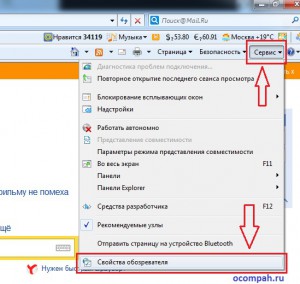
- Далі "Властивості браузера" (для 11 версії) або "Властивості оглядача" (для більш ранніх версій).
- Вийде віконце, в якому необхідно перейти на вкладку "Додатково".
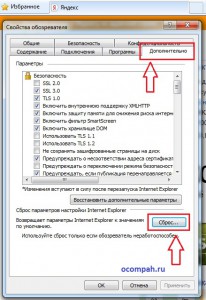
- Внизу натиснути на кнопку "Скидання".
- Відкриється віконце, де необхідно поставити галочку на пункті "Видалити особисті дані".
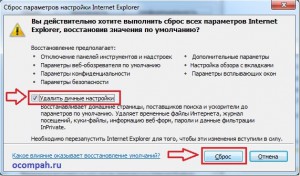
- Натиснути на кнопку "Скидання".
Після цього піде процес скидання налаштувань браузера Internet Explorer. 
Opera
Для скидання налаштувань в браузері Opera досить зробити нескладний трюк - видалити файл operaprefs.ini. У цьому самому файлі знаходяться всі налаштування цього браузера.
- Натискаємо "Пуск".
- Вводимо в пошуку назва файлу - operaprefs.ini
- Натискаємо правою кнопкою миші по знайденому файлу - вибираємо "Видалити".
Під час видалення, браузер Opera повинен бути закритий!
Після перезавантаження браузер створить нові настройки, а старі будуть скинуті.
Mozilla Firefox
Для браузера Mozilla Firefox існує також величезна кількість плагінів і розширень, що так само може привести до збоїв в роботі наприклад до гальмування при перегляді онлайн відео . Скинути настройки в Mozilla Firefox практично так само просто, як в Google Chrome. Для цього необхідно зробити наступне:
- Відкрити браузер Mozilla Firefox.
- Натиснути на вкладку "Сервіс", для більш ранніх версій значок "Меню" - три горизонтальні смужки.
- Далі вибрати пункт "Інформація для вирішення проблем".
- Натиснути на кнопку "Скинути Firefox".
Готово. Скидання налаштувань браузера Mozilla Firefox проведений.
Safari
Скинути настройки можна і браузера від Apple - Safari. Для цього необхідно виконати наступне:
- Запускаємо Safari.
- У верхньому рядку вибираємо "Safari - Скинути Safari".
- У вікні, розставте галочки, де необхідно, краще всюди, для повного скидання налаштувань.
- Натискаємо на кнопку "Скинути".
Скидання налаштувань інших браузерів
Скинути настройки інших браузерів, наприклад побудованих на базі Chromium можна аналогічним чином, як і в Google Chrome. Таким чином можна зробити і в Аміго і в яндекс.браузер.
За допомогою таких нехитрих маніпуляцій можна скинути настройки абсолютно будь-якого браузера, в цьому Ви переконалися з даної статті.
Чому з'являються збої і неправильна робота браузера?Коли можна обійтися без скидання налаштувань браузера?
Коли скидання налаштувань браузера не допоможе?